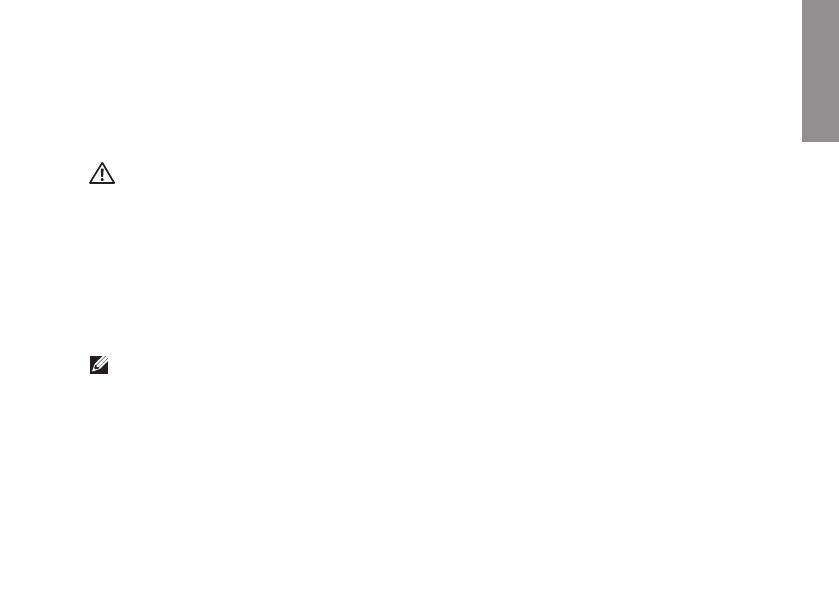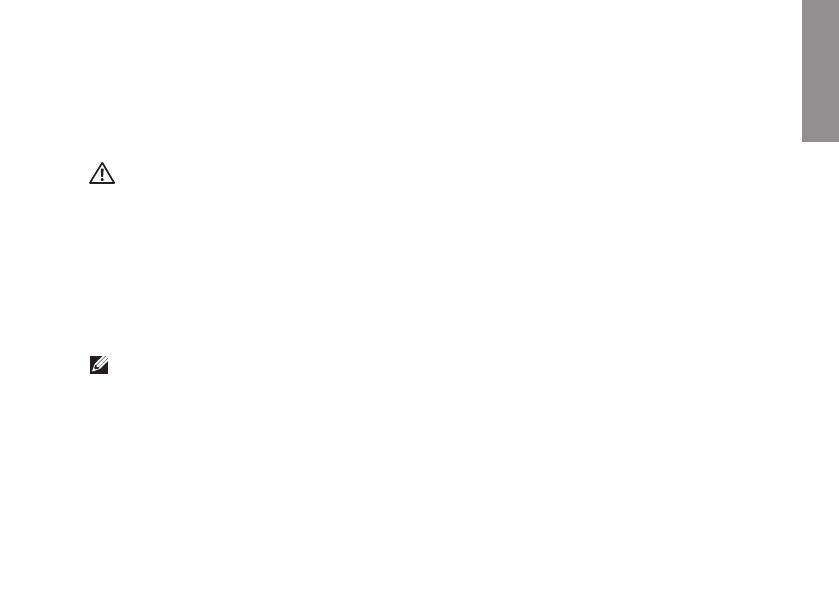
5
Táto časť ponúka informácie o nastavení
počítača Inspiron
™
One.
VAROVANIE: Skôr ako začnete s
ktorýmkoľvek postupom v tejto časti,
osvojte si bezpečnostné pokyny,
ktoré boli dodané s počítačom. Ďalšie
informácie o bezpečnosti a overených
postupoch nájdete na stránke so
zákonnými požiadavkami portálu
www.dell.com na adrese
www.dell.com/regulatory_compliance.
POZNÁMKA: Servisný štítok vášho
počítača je umiestnený v jeho zadnej
časti. Tento kód použite na identifikáciu
vášho počítača v prípade, že navštívite
webovú lokalitu Dell Support alebo
kontaktujete technickú podporu.
Pred nastavením počítača
Pri umiestňovaní počítača zaistite, aby
ste umožnili jednoduchý prístup k zdroju
napájania, ovládacím prvkom a pripojeniam
na pravej strane, dostatočné vetranie a
rovný povrch, na ktorý počítač umiestnite.
Zablokovanie prietoku vzduchu okolo
počítača Inspiron One môže spôsobiť jeho
prehriatie. Prehriatiu môžete zabrániť tak,
že zachováte vzdialenosť aspoň 10,2 cm
(4 palce) na zadnej strane a minimálne
5,1 cm (2 palce) na všetkých ostatných
stranách. Zapnutý počítač za žiadnych
okolností neumiestňujte do uzatvoreného
priestoru, ako napr. skrinka alebo zásuvka.
Nastavenie počítača Inspiron One
INSPIRON